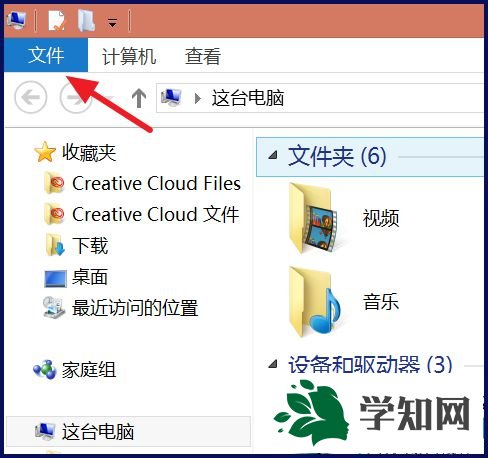 2、打开菜单后,点击“删除历史记录--最近访问的位置列表”;
2、打开菜单后,点击“删除历史记录--最近访问的位置列表”;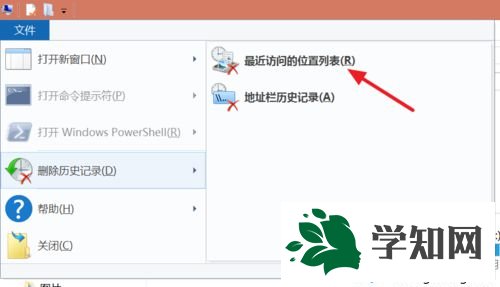 隐藏最近访问位置方法:1、如果想隐藏最近访问位置的选项的,右击任务栏打开菜单,选择“属性”;
隐藏最近访问位置方法:1、如果想隐藏最近访问位置的选项的,右击任务栏打开菜单,选择“属性”;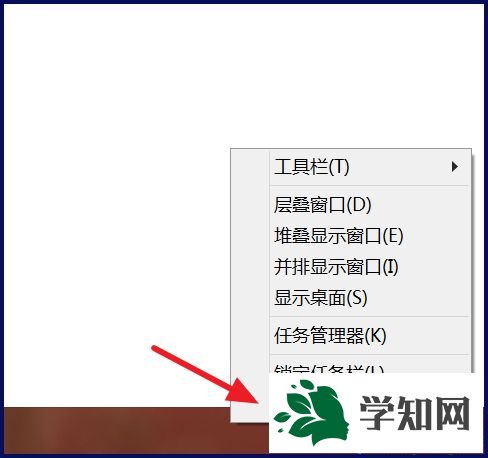 2、进入“任务栏和导航属性”窗口后,切换到“跳转列表”,将“在跳转列表中存储并显示最近打开的项目”的勾选取消,点击“确定”即可。
2、进入“任务栏和导航属性”窗口后,切换到“跳转列表”,将“在跳转列表中存储并显示最近打开的项目”的勾选取消,点击“确定”即可。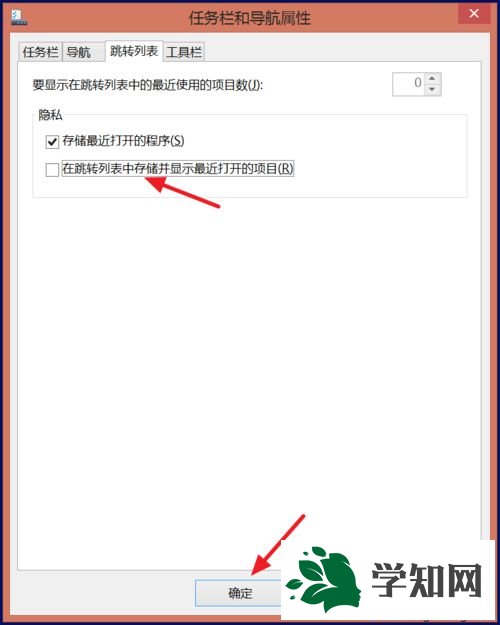 以上就是win8清除最近访问位置的方法的所有内容了,按照上述方法删除最近访问位置记录后,如果不想显示“最近访问位置”可以按照第二个方法将其隐藏。?? 相关教程:xp最近访问的位置win7 最近访问的位置xp最近打开的文档win7最近使用的文档系统操作技巧
以上就是win8清除最近访问位置的方法的所有内容了,按照上述方法删除最近访问位置记录后,如果不想显示“最近访问位置”可以按照第二个方法将其隐藏。?? 相关教程:xp最近访问的位置win7 最近访问的位置xp最近打开的文档win7最近使用的文档系统操作技巧 郑重声明:本文版权归原作者所有,转载文章仅为传播更多信息之目的,如作者信息标记有误,请第一时间联系我们修改或删除,多谢。
新闻热点
疑难解答